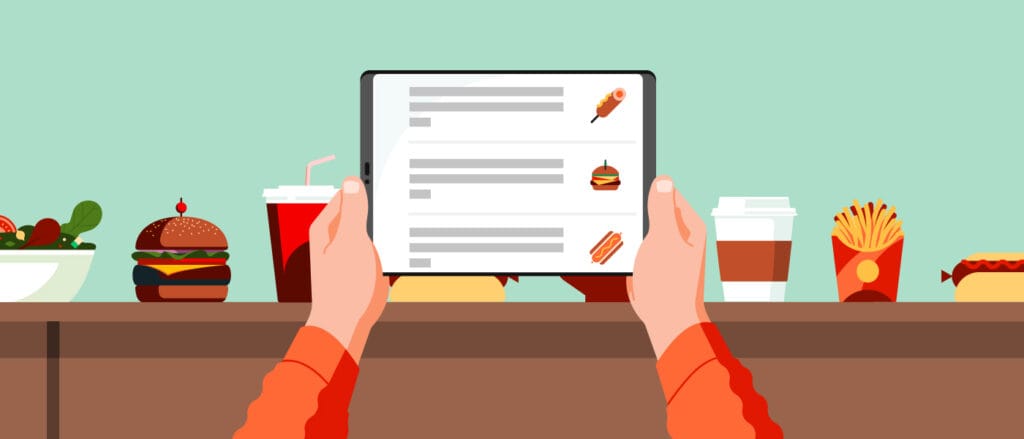
Uber Eats におけるスムーズな店舗運営には、注文を効率的に管理することが重要です。注文のキャンセル方法、遅らせ方、準備時間の調整方法など、Uber Eats オーダーズを簡単に操作するヒントをご案内いたします。以下の手順を行うことで、日々の業務改善、注文者満足度の維持につながります。
注文のキャンセル
注文をキャンセルする前に、注文を遅らせるか、注文者に連絡することを強くお勧めします。どうしても注文をキャンセルを行う必要がある場合は、以下の手順で注文キャンセルを行います。
- 注文の詳細ページに移動します。
- ページ下部の「注文の調整」ボタンをタップします。
- 「注文を拒否」を選択し、キャンセルの理由を選びます。
- 「確認」をタップすると、注文のキャンセルが完了します。
ヒント💡:注文をキャンセルする前に、注文を遅らせるか、注文者に連絡するなどの対応を取ることをお勧めします。そうすることで、注文者の満足度を維持することができます。
📺 注文キャンセルに関するビデオを見る
注文の一時停止
休憩を取りたいとき、また一定時間注文を停止したいときは、以下の手順で店舗を一時的に停止することができます。
- 画面右上の店舗ステータスボタンをタップします。
- 「一時停止」を選択します。
- 一時停止の時間を選び、理由を入力します。
📺 注文の一時停止とビジーモード
調理時間の調整
注文の準備が遅れているときは、以下の手順で注文の準備時間を簡単に調整できます。
- 注文の「編集」ボタンをタップして、時間を追加します。
- この更新により、注文者と配達パートナー両方の注文の受け取り予定時刻を自動的に調整することができます。
- 注文を受けた後に準備時間を変更する必要があ�る場合は、注文を選択し、右上のアイコンをタップして、時間を調整し、「更新」をクリックします。
📺 調理時間の調整に関するビデオを見る
メニューと休業日の営業時間の変更
注文者に正確な情報を提供するために、メニューの営業時間や休�業日のスケジュールを更新しましょう。手順は以下の通りです。
- ホーム画面のナビゲーションアイコンをタップし、「営業時間」を選択します。
- 通常のメニューの営業時間を変更する場合は、「営業時間」を選択してメニューの表示時間を編集または更新します。
- 休業日の営業時間を設定するには、「休日の営業時間」を選択し、日付を選んで、全日または部分休業の時間を設定します。
- 最後に、「保存する」をタップして変更を確定してください。
上記の対応を行うことで、業務効率を改善し、注文者や配達パートナーとのやりとりをよりスムーズに行うことができます。 これらの便利なヒントを活用して注文管理を強化してみてください。Uber Eats オーダーズで利用できるその他の機能もぜひお試しください。
💡 その他の機能を確認する








